Si vous rencontrez des difficultés pour utiliser la fonction de recherche de Spotify sur votre appareil Windows, Mac (macOS), iPhone (iOS) ou Android, il est fort probable que votre application rencontre des problèmes techniques. Votre connexion Internet défectueuse peut également empêcher la fonction de recherche de fonctionner. Nous allons vous montrer comment résoudre ces problèmes ainsi que quelques autres éléments pour résoudre votre problème de recherche.
D'autres raisons pour lesquelles votre fonction de recherche Spotify ne fonctionne pas sont que les serveurs de la plate-forme sont en panne, que Spotify n'a pas accès à l'appareil photo de votre téléphone, que les fichiers mis en cache de votre application sont corrompus, que votre application est ancienne, etc.
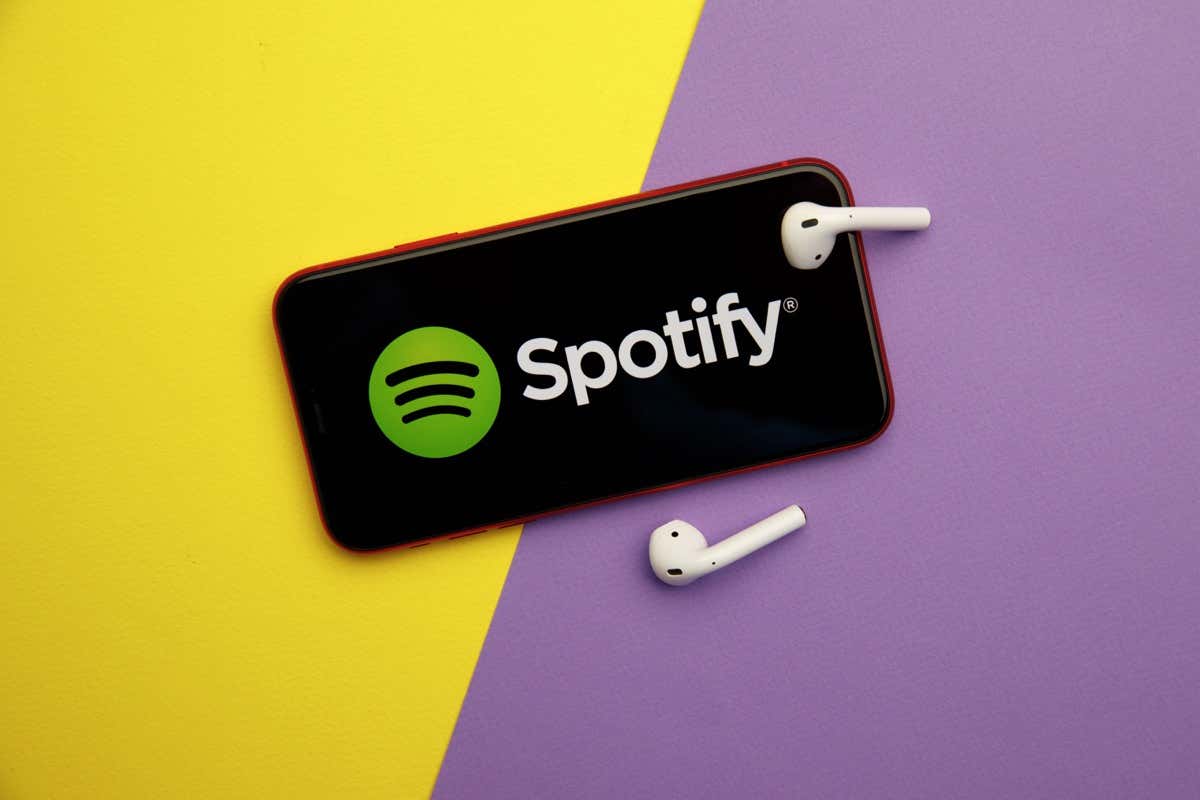
1.Vérifiez votre connexion Internet
Lorsque vous rencontrez des problèmes lors de l'utilisation d'une application Internet telle que Spotify, vérifiez et assurez-vous que votre connexion Internet fonctionne. Votre connexion est peut-être inactive, ce qui empêche la fonction de recherche de Spotify de fonctionner.
Vous pouvez vérifier si votre connexion fonctionne en ouvrant un navigateur Web et en lançant un site. Si votre site ne se charge pas, votre connexion est défectueuse. Dans ce cas, essayez de résoudre vos problèmes de connexion Internet en redémarrer votre appareil, en redémarrant votre routeur, résoudre les problèmes de votre carte réseau ou en contactant votre fournisseur d'accès Internet (FAI).
2.Vérifiez si Spotify est en panne
L'une des raisons pour lesquelles la fonction de recherche de Spotify ne fonctionne pas est que les serveurs de la plateforme sont en panne. Dans ce cas, vous ne pouvez pas utiliser diverses fonctionnalités de l'application car les serveurs fournissant ces fonctionnalités ne sont pas disponibles.
Vous pouvez vérifier si Spotify est en panne en utilisant le site Détecteur de panne ou le compte Statut Spotify sur X (anciennement Twitter). Si ces sites indiquent que Spotify est en panne, attendez que l'entreprise résolve le problème.
3.Désactivez le mode hors ligne de Spotify
Spotify propose un mode hors ligne qui vous permet d'écouter votre musique téléchargée lorsque vous n'êtes pas connecté à Internet. Si vous avez activé ce mode, c'est peut-être pour cela que vous ne pouvez pas utiliser la fonction de recherche.
Vous pouvez résoudre votre problème en désactivant le mode hors connexion de votre application.
Sur Android et iPhone
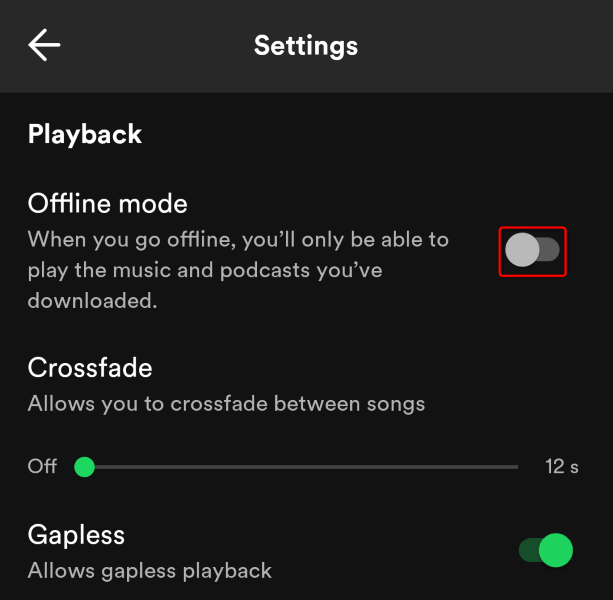
Sous Windows et Mac.
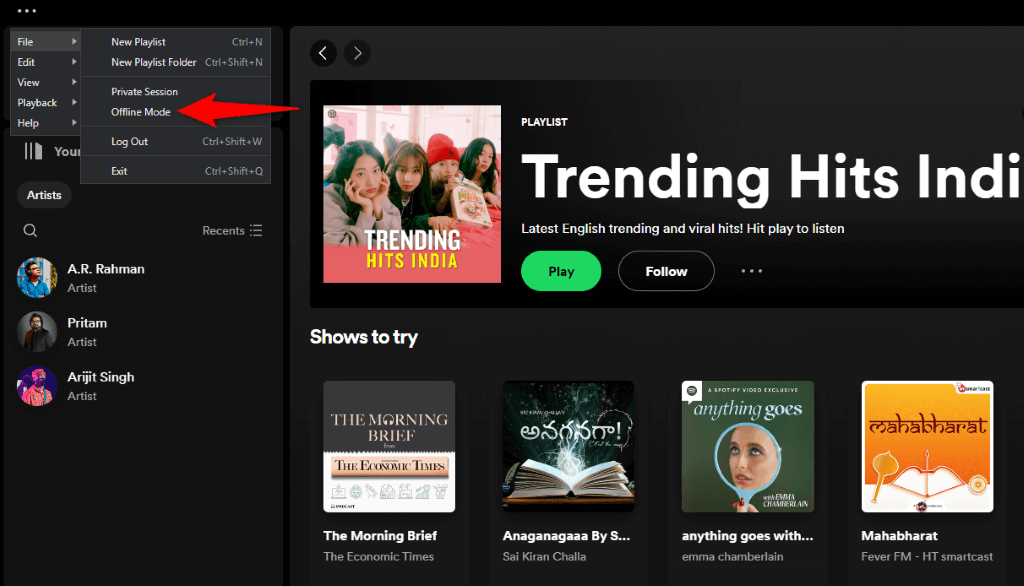
4.Donner à Spotify l'accès à la caméra de votre téléphone
Si vous essayez de scanner un code à l'aide de la fonction de recherche de Spotify, assurez-vous d'avoir autorisé l'application à accéder à l'appareil photo de votre téléphone. En effet, l'application ne peut pas scanner les codes sans accès à la caméra.
Sur Android

Sur iPhone
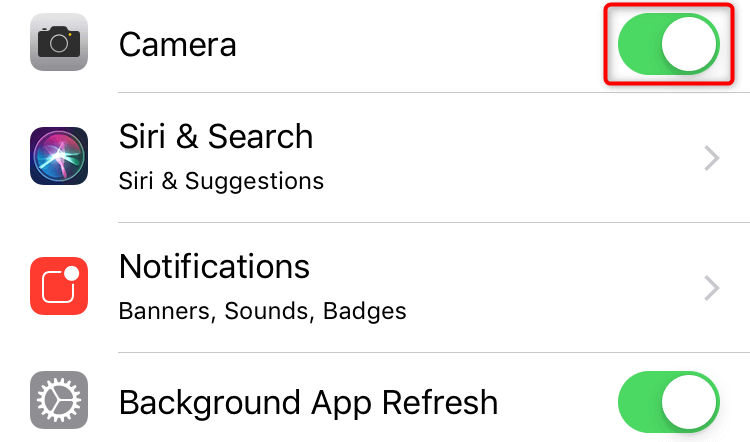
5.Vider le cache de l'application Spotify
Spotify met en cache divers contenus pour améliorer l'expérience de votre application. Si ce cache est corrompu, vous rencontrez divers problèmes dans l'application. Cela peut être le cas avec votre application Spotify.
Heureusement, vous pouvez réparer le mauvais cache de votre application en supprimant le cache. Cela ne supprime pas les données de votre compte dans l'application.
Sur Android et iPhone
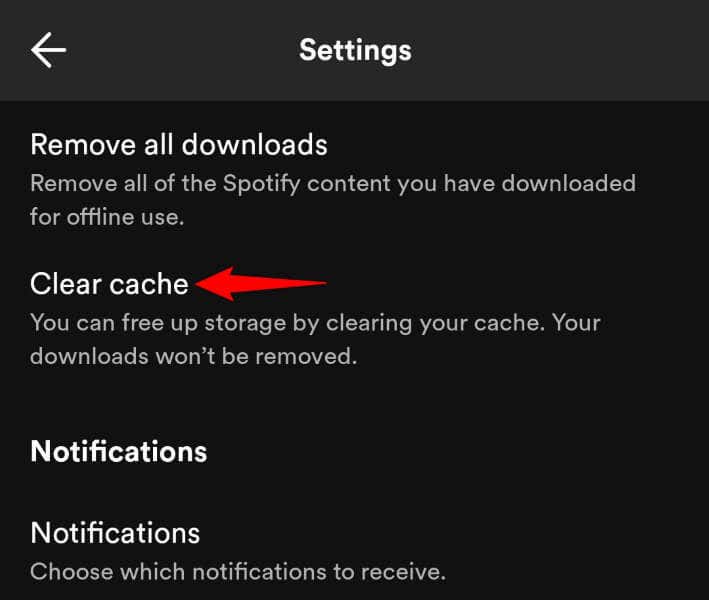
Sous Windows et Mac
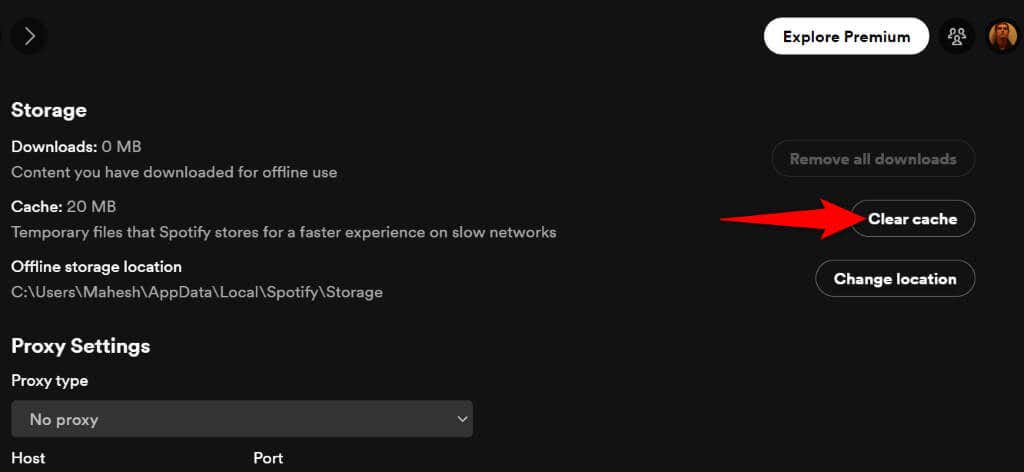
6.Déconnectez-vous et reconnectez-vous à votre compte Spotify
Si votre problème de recherche persiste, votre application peut avoir un problème de session de connexion. Dans ce cas, vous pouvez vous déconnecter et vous reconnecter à votre compte dans l'application pour résoudre votre problème. Notez que vous aurez besoin de vos identifiants de connexion Spotify pour vous reconnecter, alors gardez ces informations à portée de main.
Sur Android et iPhone
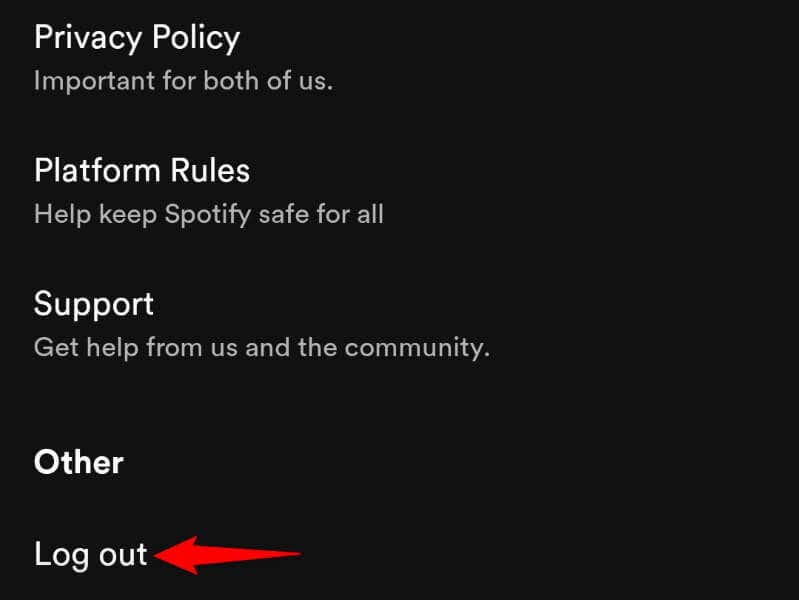
Sous Windows et Mac
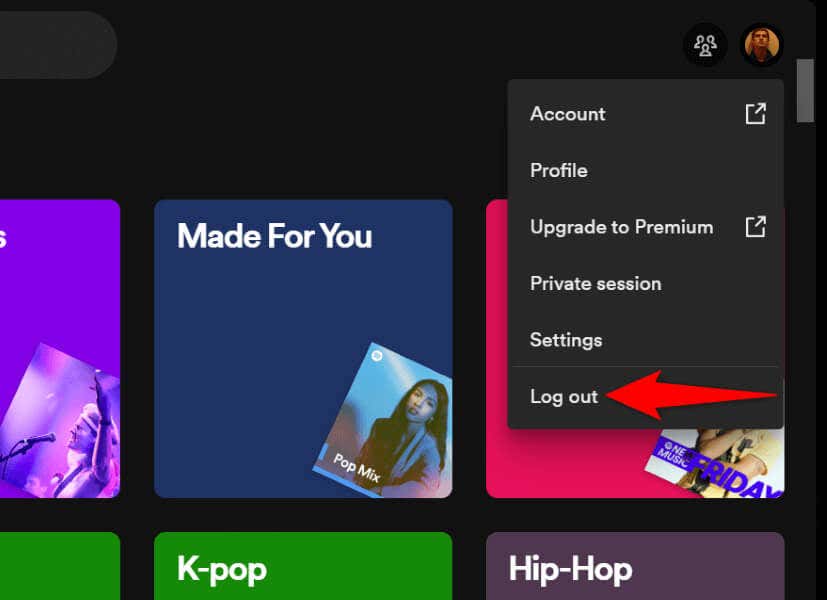
7. Mettre à jour Spotify pour résoudre un problème de non-fonctionnement de la recherche Spotify
Si vous disposez d'une ancienne version de Spotify, c'est peut-être pour cette raison que vous ne pouvez pas utiliser la fonction de recherche. Les anciennes versions de logiciels présentent souvent de nombreux problèmes, et vous pouvez résoudre ces problèmes en mettant à jour votre application vers la dernière version.
La mise à jour de Spotify sur vos appareils mobiles et de bureau est simple et rapide.
Sur Android
Sur iPhone
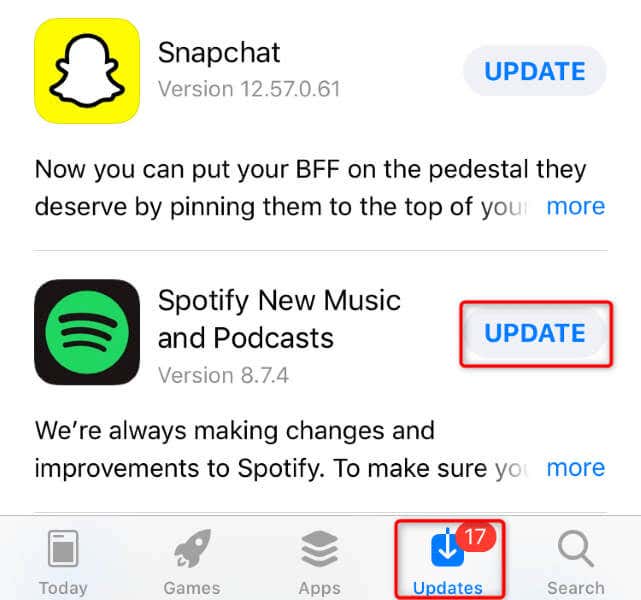
Sous Windows et Mac
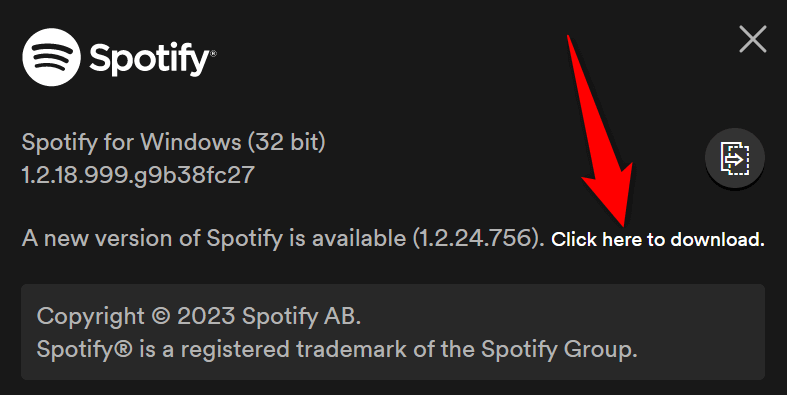 .
.8.Supprimer et réinstaller Spotify sur votre appareil
Si votre problème n'est toujours pas résolu, les fichiers principaux de Spotify sont peut-être corrompus. Dans un tel cas, votre seule option pour résoudre le problème consiste à désinstaller et à réinstaller l'application. Cela supprimera tous les fichiers d'application existants, dont certains sont défectueux.
Notez que vous ne perdez pas vos playlists créées et autres données de compte lorsque vous réinstallez Spotify.
Sur Android

Sur iPhone
Sous Windows
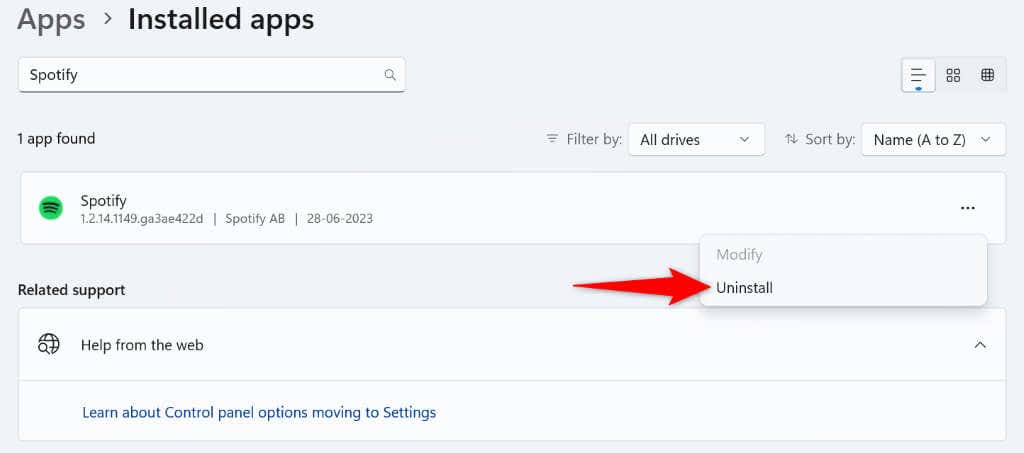
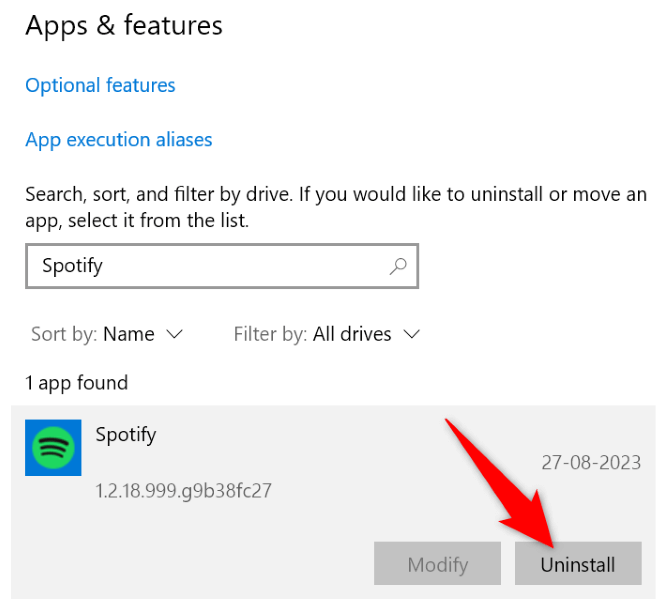
Sur Mac
9 .Utiliser le lecteur Web Spotify
Si rien ne résout votre problème et que vous ne trouvez pas votre musique préférée, utiliser le lecteur Web de Spotify vous permet d'accéder à toute votre musique préférée depuis le navigateur Web de votre appareil. Ce Spotify basé sur le Web fonctionne à peu près de la même manière que votre application Spotify de bureau, vous permettant de vous connecter à votre compte, d'accéder à vos listes de lecture, de rechercher des morceaux de musique et d'écouter vos chansons préférées..
Vous pouvez lancer un navigateur Web sur votre appareil et ouvrir le site Lecteur Web Spotify pour accéder à l'outil.
Restaurer le fichier Spotify Fonctionnalité de recherche interrompue
La fonction de recherche de Spotify cesse de fonctionner pour diverses raisons. Si vous rencontrez ce problème et ne parvenez pas à le résoudre, utilisez les méthodes décrites ci-dessus. Ces méthodes résolvent les problèmes liés aux éléments susceptibles de causer votre problème, vous permettant ainsi de restaurer la fonction de recherche de votre lecteur de musique préféré. Bonne chance !.